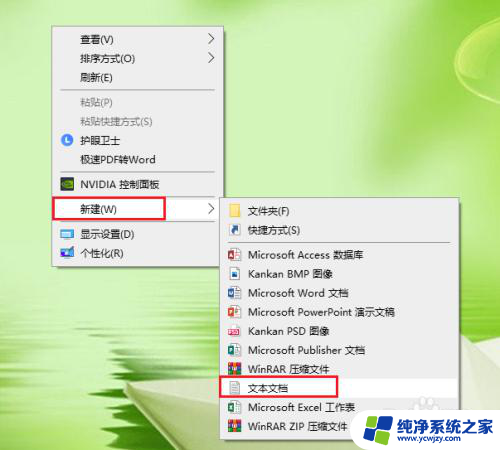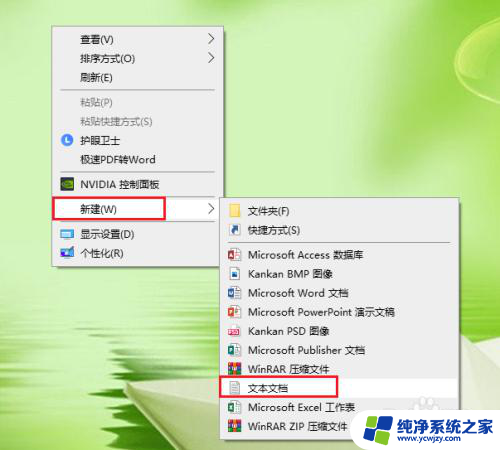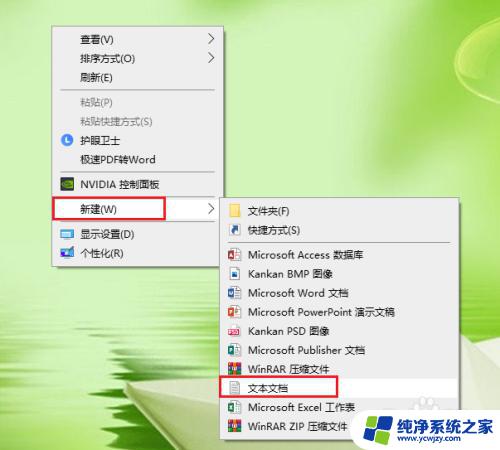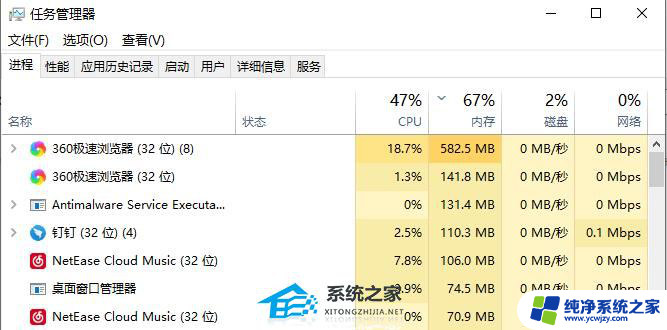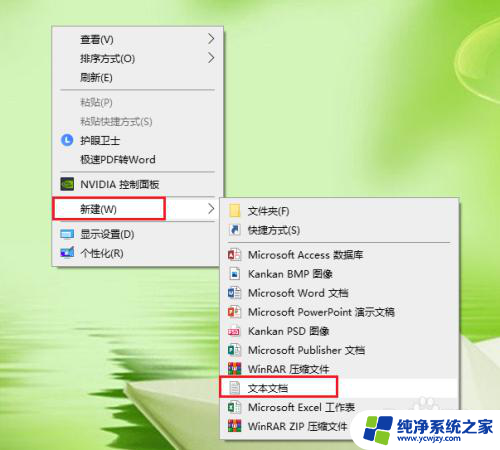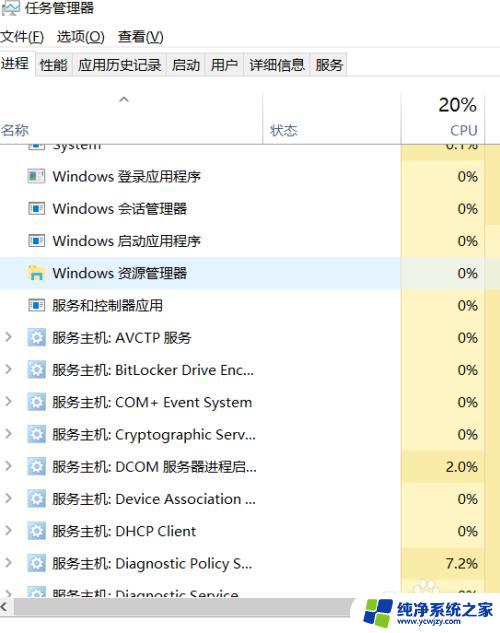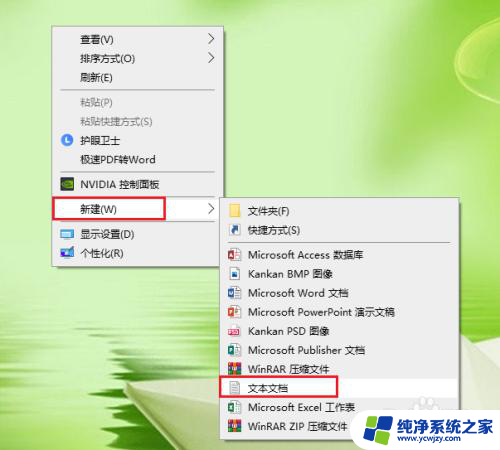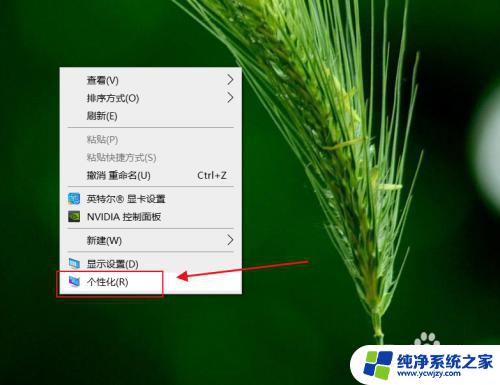软件图标变成白色文件是什么情况 电脑桌面软件图标变白如何修复
近年来随着电脑的普及和软件的广泛应用,软件图标变成白色文件的情况也时有发生,不少用户在使用电脑时会遇到这一问题,不仅给使用带来困扰,还可能导致无法正常打开软件。为什么会出现软件图标变白的情况呢?如何修复这一问题呢?本文将从根本原因和解决方法两个方面进行探讨,为大家提供解决困扰的有效途径。
具体方法:
1.●在桌面空白处点击鼠标右键;
●在弹出的菜单中,依次点击【新建】>>【文本文档】。
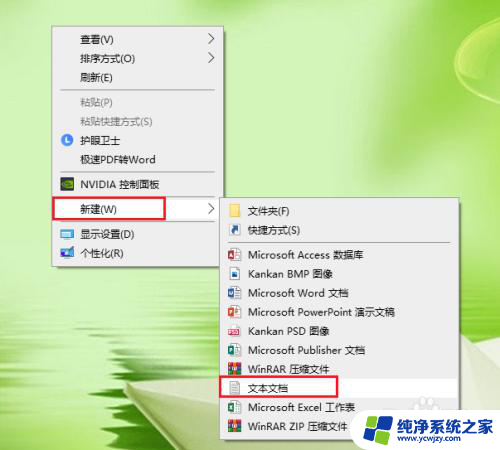
2.打开新建的文本文档。

3.将以下代码按顺序复制到新建的文本文档。
@echo off
taskkill /f /im explorer.exe
CD /d %userprofile%\AppData\Local
DEL IconCache.db /a
start explorer.exe
echo 执行完成

4.保存新建的文本文档:依次点击【文件】>>【另存为】。
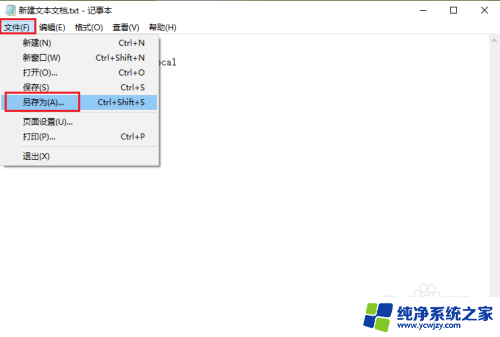
5.●将文件的后缀名改为 .bat,例如文件名”图标恢复.bat“;
●点击【保存】。
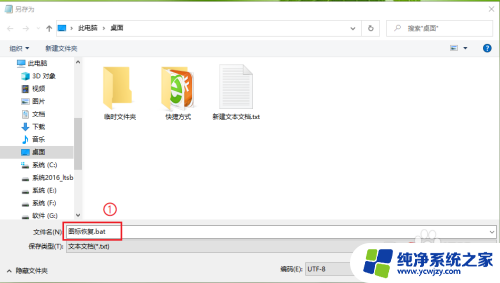
6.双击运行”图标恢复.bat“,桌面软件的图标就可以恢复正常了。
注意:如果一次没成功,请再运行一次。

7.结果展示。
注意:修复之后请立即重启电脑。

以上就是软件图标变成白色文件是什么情况的全部内容,如果你遇到这种现象,不妨根据以上方法来解决,希望对大家有所帮助。